SIP Tk-Anlage CentrexX
Mail-to-Fax
Funktionsbeschreibung & Konfigurationsanleitung
Inhalt:
1. Einleitung
Dieser Artikel beschreibt, wie Sie als Administrator die Funktion Mail-to-Fax der SIP Tk-Anlage CentrexX im Power Menü aktivieren und als Nutzer Faxe verschicken können. Unter den Punkten 2 bis 5 erhalten Sie wichtige allgemeine Informationen und unter „5. Vorbereitung“ wird die Anmeldung als Administrator erläutert. In den Punkten 6 und 7 erfahren Sie Schritt für Schritt, wie Sie die Funktion einrichten und ein Fax per E-Mail verschicken können. Spätere Änderungen der Einstellungen können Sie anhand der Beschreibung unter „8. Änderungen in der Grundkonfiguration“ vornehmen. Wie häufige Fehlerquellen behoben werden können, erfahren Sie unter „9. Problemlösungen“ und im letzten Kapitel finden Sie ausführliche Sicherheitshinweise.
2. Kurzbeschreibung
Die Funktion Mail-to-Fax ermöglicht es Nutzern, Faxe per E-Mail zu verschicken. Der Administrator muss die Funktion zuvor im Power Menü aktivieren und eine E-Mail-Adresse hinterlegen, von der aus die Faxe verschickt werden sollen. Die E-Mail kann dann vom Nutzer an eine nach festem Muster aus der Fax-Rufnummer generierten Zieladresse verschickt werden.
3. Voraussetzung für die Ausführung der Anleitung
Um nachfolgende Anleitung auszuführen, benötigen Sie die Administrator-Zugangsdaten Ihrer SIP Tk-Anlage CentrexX (Kopfnummer und Kennwort). Sie benötigen eine E-Mail-Adresse, von der aus Sie die E-Mail als Fax verschicken können.
4. Basiswissen
4.1 Was bedeutet Mail-to-Fax?
Grundsätzlich werden mit Mail-to-Fax (oder Mail2Fax) Dienste benannt, mit deren Hilfe Faxe per E-Mail versendet werden können. Bei der Deutschen Telefon Standard kann Mail-to-Fax als kostenpflichtige Zusatzfunktion der SIP Tk-Anlage CentrexX gebucht werden. Der Administrator muss die Funktion im Power Menü für jeden Nutzer einzeln freischalten und die Absenderadresse hinterlegen.
4.2 Was ist E-Fax?
E-Fax ist ein Überbegriff für die Verwendung von E-Mails als Fax-Ersatz. Für gewöhnlich werden die dafür nötigen Dienste in Mail-to-Fax (oder Mail2Fax) und Fax-to-Mail (oder Fax2Mail) unterteilt.
Bei der Deutschen Telefon Standard kann E-Fax (mit den Funktionen Mail-to-Fax als auch Fax-to-Mail) kostenpflichtiger Dienst zur SIP Tk-Anlage CentrexX gebucht werden. Beide Funktionen müssen durch einen Administrator im Power Menü aktiviert werden.
4.3 Was benötige ich zur Nutzung von Mail-to-Fax?
Sie benötigen nichts weiter als einen gültigen E-Mail-Account, von dem aus Sie E-Mails verschicken können. Die E-Mail-Adresse muss lediglich vorher durch einen Administrator im Power Menü der SIP Tk-Anlage CentrexX hinterlegt werden.
4.4 Wer kann Mail-to-Fax nutzen?
Jeder Mitarbeiter, dessen E-Mail-Adresse zuvor von einem Administrator im Power Menü der SIP Tk-Anlage CentrexX hinterlegt wurde.
Hinweis: Zum Verschicken kann jede gewöhnliche E-Mail-Adresse verwendet werden. Diese muss vorher durch einen Administrator im Power Menü hinterlegt werden.
5. Vorbereitung
5.1 Anmeldung als Administrator der SIP Tk-Anlage CentrexX
Geben Sie https://power.dtst.de in Ihre Browserzeile ein.

Tragen Sie links unter Administrator Ihre Kopfnummer (Bsp. 06131-321210) und Ihr Kennwort ein und klicken auf „weiter“.
Wenn Sie die Anmeldung von diesem Browser aus zum ersten Mal durchführen, werden Sie nun zu einer Zwei-Faktor-Authentifizierung aufgefordert, wie im nächsten Punkt beschrieben. Ansonsten sind Sie nun als Administrator eingeloggt.
5.2 Zwei-Faktor-Authentifizierung
Bei der ersten Anmeldung als Administrator unter https://power.dtst.de, wird eine Zwei-Faktor-Authentifizierung aufgerufen. Dasselbe gilt, wenn Sie die Anmeldung über einen Browser durchführen, den Sie bisher noch nicht zur Anmeldung als Administrator genutzt haben.

Der Administratorzugang ohne erweiterte Rechte reicht aus, um sämtliche in diesem Kapitel beschriebenen Schritte durchzuführen. Sie können also fortfahren, in dem Sie den Button „Zugang ohne erweiterte Rechte“ betätigen.
Möchten Sie dennoch die Zwei-Faktor-Authentifizierung jetzt durchführen, klicken Sie auf den Button „Erweiterte Rechte beantragen“ ganz in der Mitte. Sie erhalten dann umgehend eine automatisierte E-Mail an die von Ihnen hinterlegte Adresse. Die PIN aus dieser E-Mail tragen Sie in das freie Feld ein und klicken dann auf „Aktivieren“. Damit ist Ihre Anmeldung als Administrator mit erweiterten Rechten abgeschlossen und Sie haben vollen Zugriff auf alle Funktionen der SIP Tk-Anlage CentrexX.
6. Mail-to-Fax einrichten
Um den Dienst Mail-to-Fax nutzen zu können, müssen Sie im Power Menü eine oder mehrere E-Mail-Adressen hinterlegen und den Dienst in der Grundkonfiguration freigeben.
6.1 E-Mail-Adresse hinterlegen
Nach dem Sie sich im Power Menü als Administrator erfolgreich angemeldet haben (siehe „5.Vorbereitung“), befinden Sie sich im Hauptmenü. Klicken Sie dort auf „Nutzerverwaltung“.
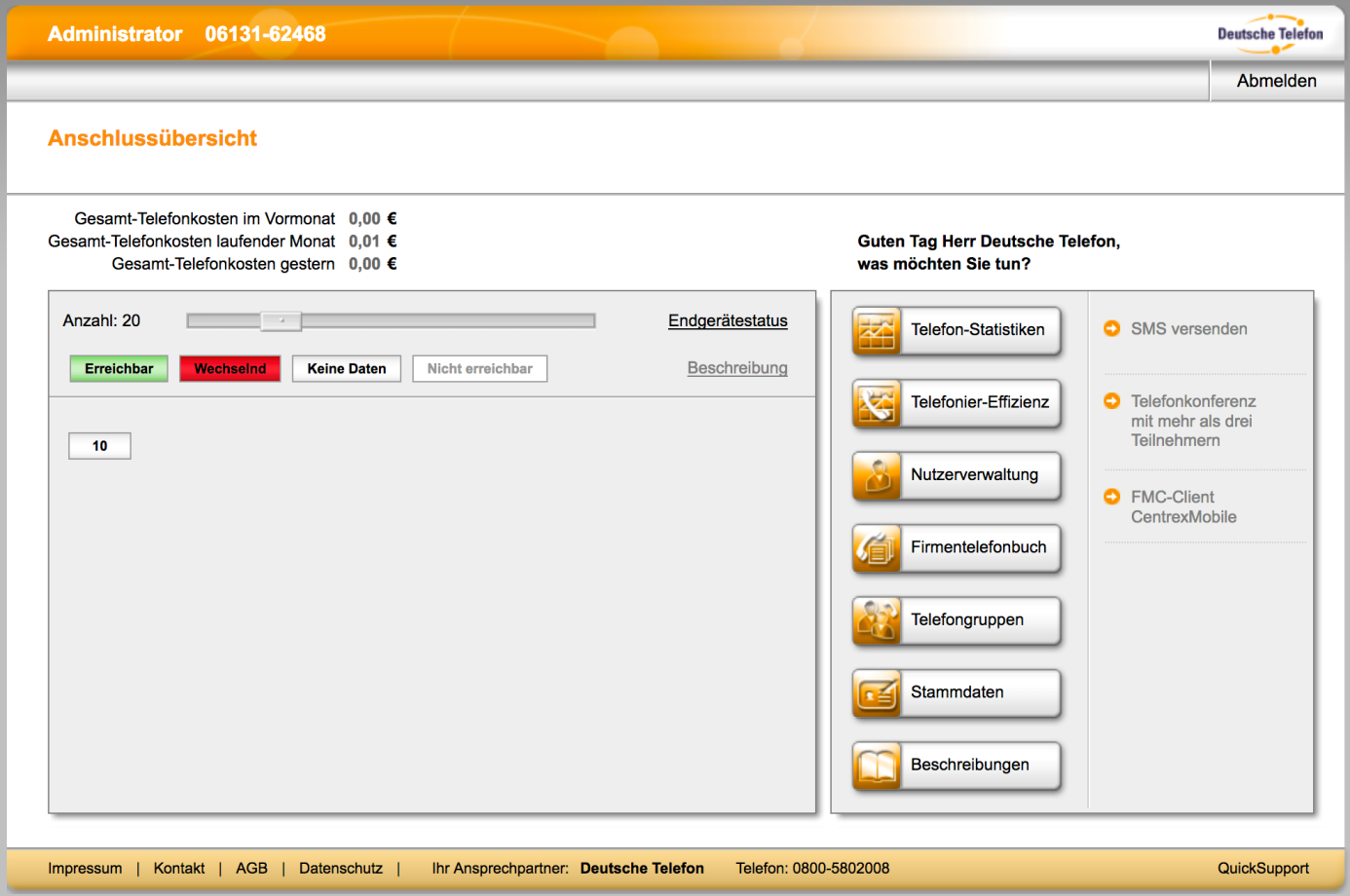
Wählen Sie im Menü Nutzerverwaltung den Button „Mail-to-Fax“.
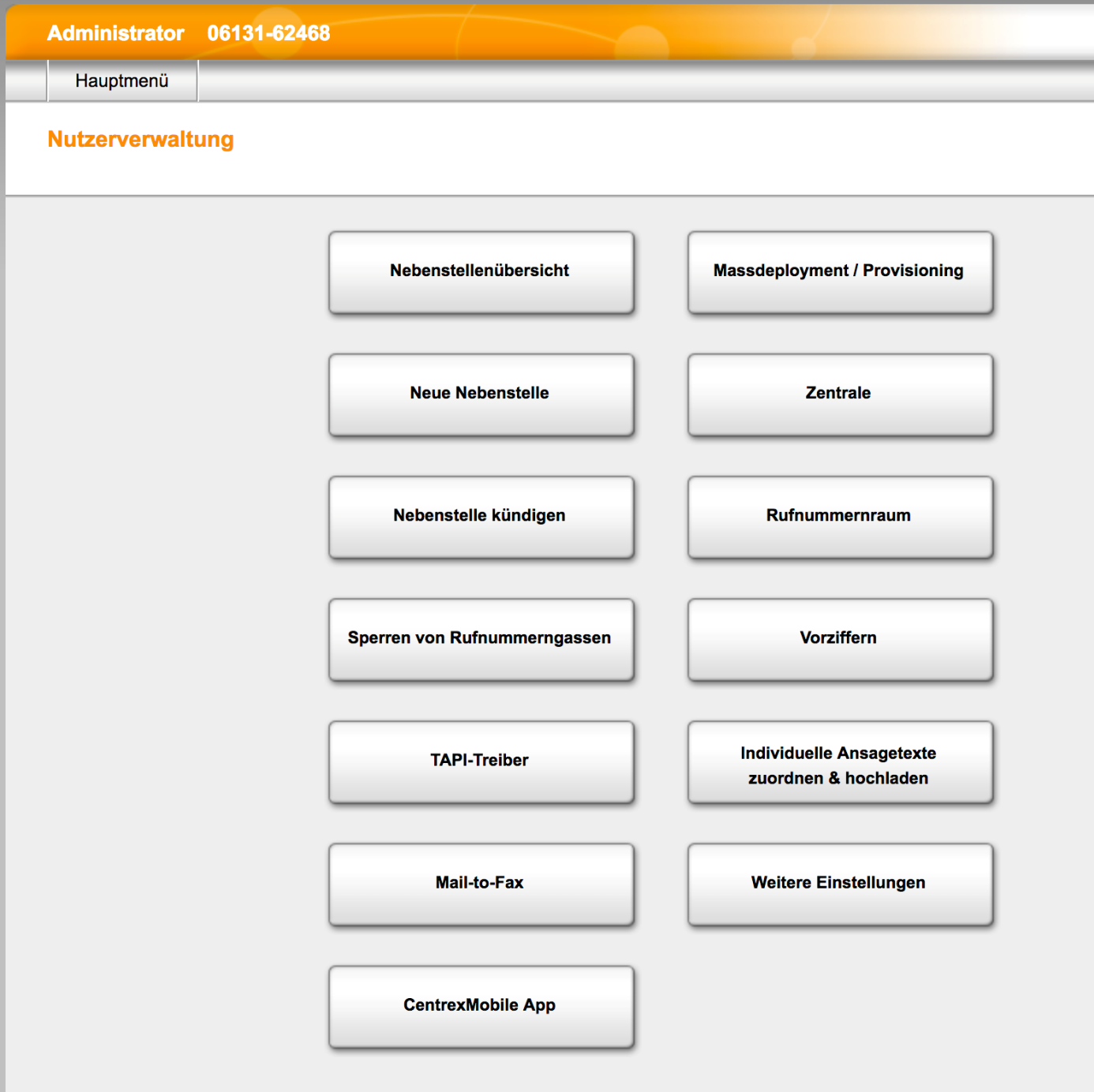
Klicken Sie im Reiter oben auf „Mail-to-Fax Adresse anlegen“.
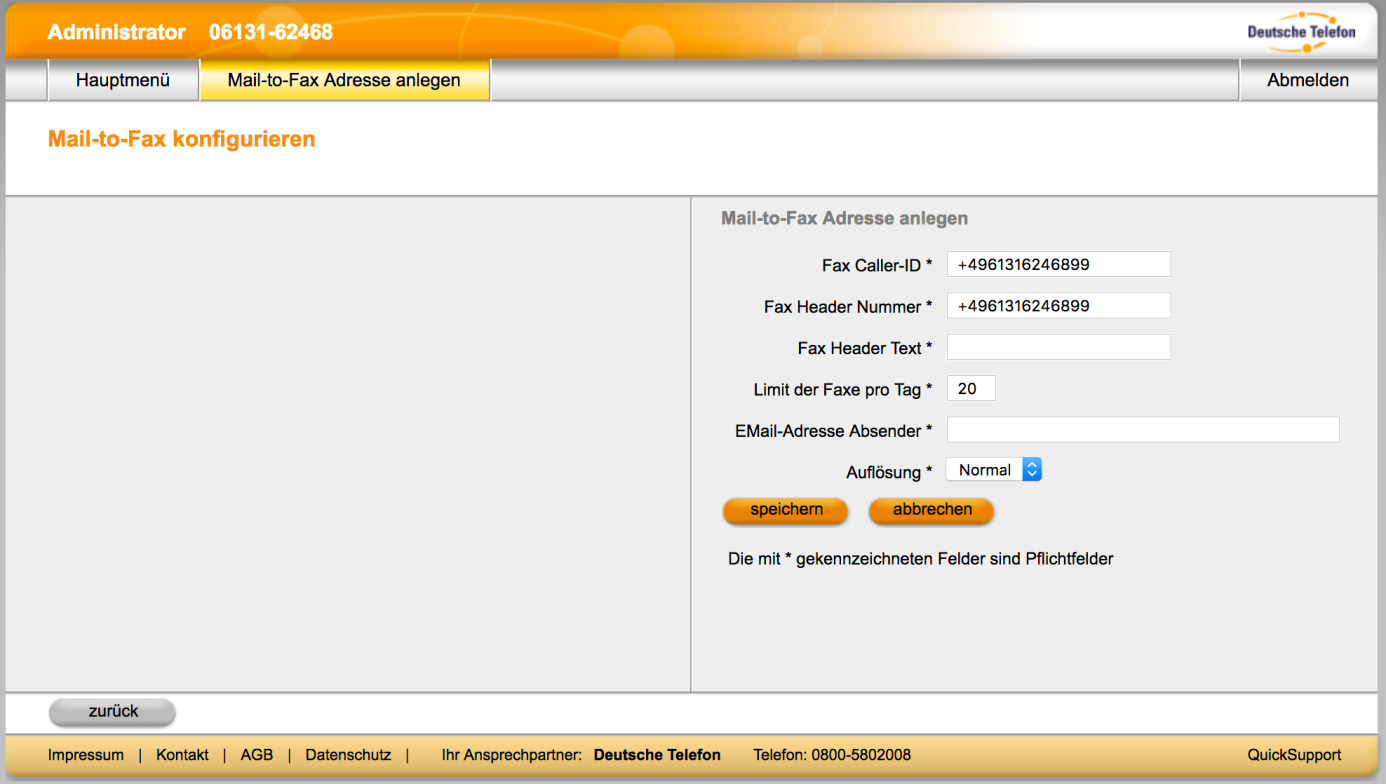
Beachten Sie, dass alle angezeigten Felder Pflichtfelder sind. Füllen Sie die Felder anhand der folgenden Beschreibung aus:
- Fax Caller-ID: Dieses Feld ist automatisch vorausgefüllt. Die angezeigte Nummer setzt sich zusammen aus Vorwahl-Stammnummer-Faxvorziffer.
Diese Nummer wird zur Abrechnung der Verbindungsentgelte genutzt. Wenn Sie die vorausgefüllte Nummer beibehalten, wird für die Faxvorziffer eine Kostenstelle eingerichtet, über die verschickte Faxe abgerechnet werden. Wenn verschickte Faxe über die Nebenstelle des Absenders abgerechnet werden sollen, können Sie die Durchwahl der Nebenstelle an die vorhandene Nummer anhängen.
Beispiel: Abrechnung auf Zentrale Fax = Vorwahl-Stammnummer-Faxvorziffer (06131-62468-99). Abrechnung auf Nebenstelle 10 = Vorwahl-Stammnummer-Faxvorziffer- Nebenstellendurchwahl (06131-62468-99-10) - Fax Header Nummer: Diese Nummer wird beim Empfänger des Fax als Absendernummer angezeigt.
- Fax Header Text: Ein Text, der bei jedem Fax angezeigt wird. Z.B. Firmenname, Adresse, Mitarbeitername etc. Die maximale Zeichenzahl beträgt 24. Bitte beachten Sie, dass auch dieses Feld ein Pflichtfeld ist.
- Limit der Faxe pro Tag: Als Sicherheitsmaßnahme ist standardmäßig ein Limit von 20 Faxen pro Tag voreingestellt. Sie können diese Voreinstellung jetzt oder auch zu einem späteren Zeitpunkt problemlos ändern. Beachten Sie bitte unsere Hinweise unter „10. Sicherheit & Schutz vor Missbrauch“, bevor Sie das voreingestellte „Limit pro Tag“ erhöhen.
- E-Mail-Adresse Absender: Tragen Sie hier die E-Mail-Adresse ein, von der aus die Faxe verschickt werden sollen.
Hinweis: Eine E-Mail-Adresse kann für den Dienst Mail-to-Fax der Deutsche Telefon Standard nur einmal angelegt werden. Dies gilt auch dann, wenn Sie z.B. über mehrere SIP Tk-Anlagen CentrexX verfügen. Ist eine Adresse bereits hinterlegt, führt dies zu einer Fehlermeldung beim Versuch der erneuten Registrierung.
- Auflösung: Die Auflösung ist auf „normal“ voreingestellt. Sie können diese über das Dropdown-Menü auf „fein“ ändern. Wir empfehlen ein Probe-Fax, um zu überprüfen, ob Sie mit der gewählten Auflösung zufrieden sind.
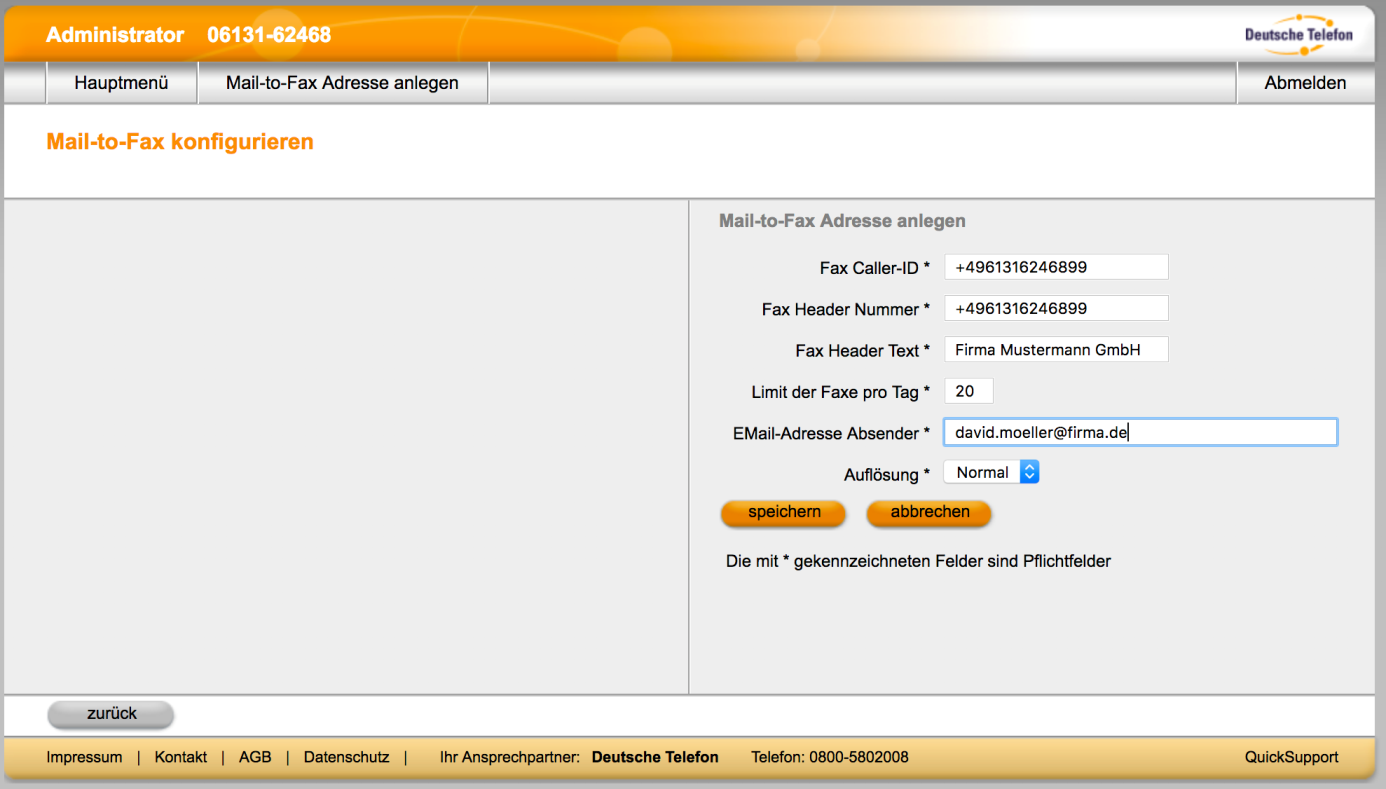
Wenn alle Zeilen korrekt ausgefüllt sind, klicken Sie auf „speichern“.
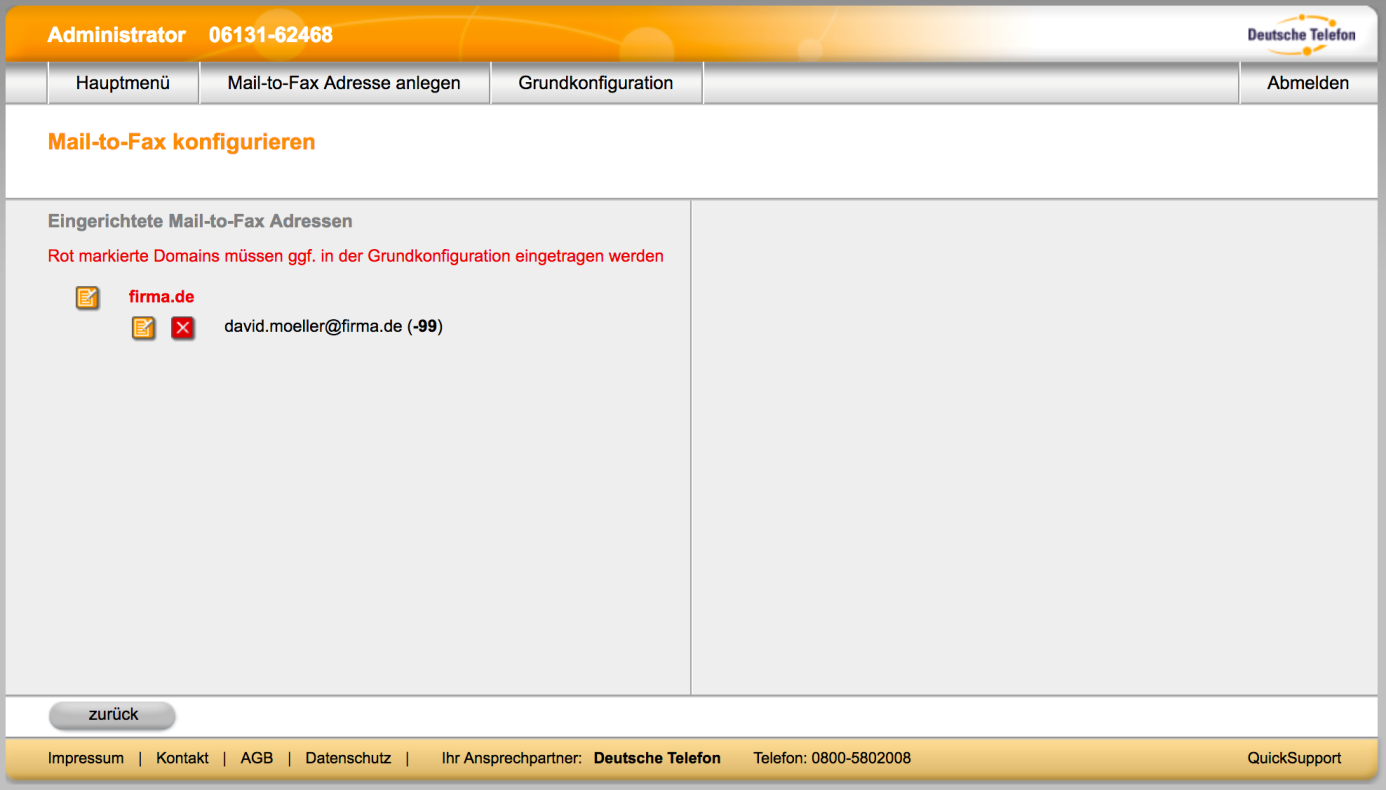
Sie sehen Ihre neu angelegte E-Mail-Adresse nun in der Übersicht des Mail-to-Fax Menüs. Die angezeigten E-Mail-Adressen werden nach den zugeordneten Domains sortiert. Wenn Sie zum ersten Mal eine E-Mail-Adresse angelegt haben, wird die Zeile mit der Domain (z.B. dt-standard.de, firma-musteradresse.de, gmx.de etc.) rot markiert sein, da für diese Domain noch keine Reverse-Domain angelegt ist (siehe nächster Schritt). Wenn Sie später weitere Adressen mit derselben Domain anlegen, entfallen die Schritte unter „6.2 Grundkonfiguration/ Mail-to-Fax freischalten“.
6.2 Grundkonfiguration/ Mail-to-Fax freischalten
Im grauen Balken oben ist jetzt der Reiter „Grundkonfiguration“ sichtbar. Klicken Sie auf den Reiter, so dass sich rechts die Grundkonfiguration öffnet. Hier legen Sie für jede Domain, für die Sie E-Mail-Adressen hinterlegt haben, Reverse-Domains an und schalten den Dienst Mail-to-Fax frei.

Klicken Sie zunächst auf „+“ hinter „weitere Reverse Domains anlegen“. Es öffnet sich ein Dropdown-Menü mit allen bisher angelegten Domain-Namen. Klicken Sie neben dem Domain-Namen auf „Prüfen“, um einen Vorschlag für eine Reverse-Domain zu erhalten oder tragen Sie per Hand eine Reverse-Domain in das freie Feld ein.
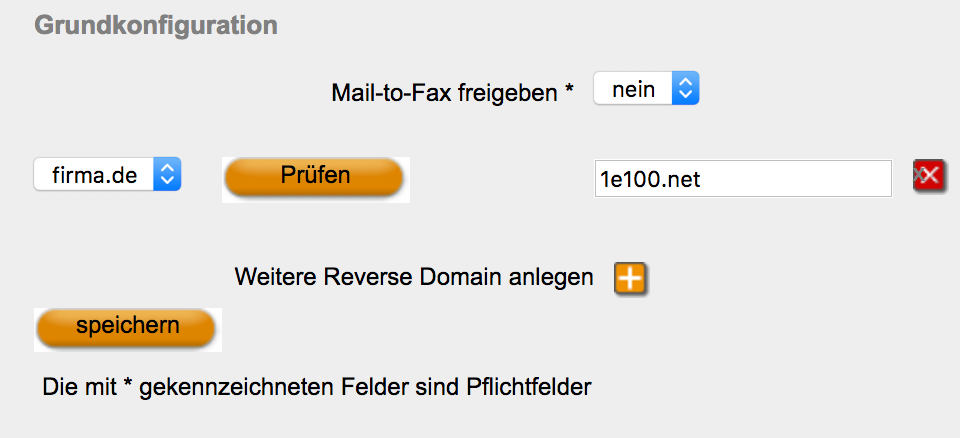
Wählen Sie im Feld „Mail-to-Fax-freigeben“ (direkt über dem Button „Prüfen“) im Dropdown-Menü „ja“ aus.
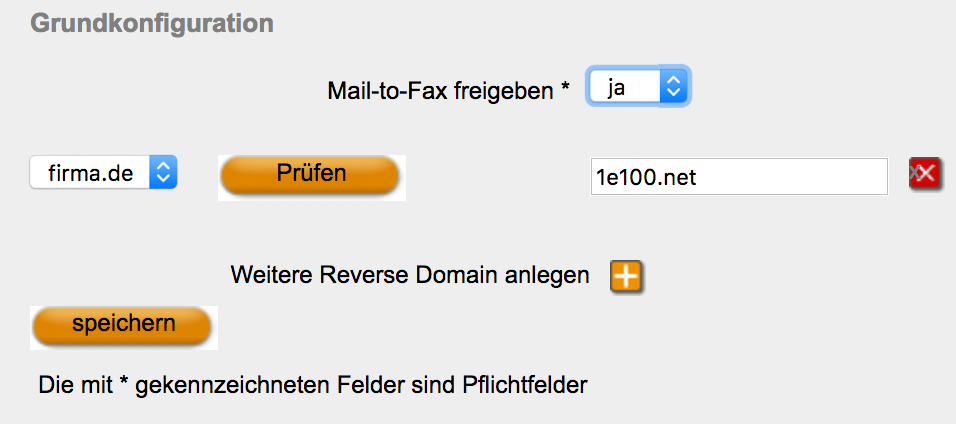
Klicken Sie auf „speichern“.
Sie haben die E-Mail-Adresse erfolgreich angelegt und können diese nun nutzen. Verfahren Sie dafür wie in „7. E-Mail als Fax verschicken“ beschrieben. Wir empfehlen Ihnen zunächst ein Test-Fax zu verschicken, um Konfigurationsfehler auszuschließen.
7. E-Mail als Fax verschicken
7.1 Absenderadresse
Nutzen Sie zum Verschicken einer E-Mail als Fax Ihren normalen E-Mail-Dienst – ganz so, als ob Sie eine gewöhnliche E-Mail verschicken wollten. Ihre Absenderadresse muss als E-Mail-Adresse angelegt sein (wie in „6. Mail-to-Fax einrichten“ beschrieben). Beachten Sie zur verwendeten E-Mail-Adresse auch die Sicherheitshinweise unter "10. Sicherheit und Schutz vor Missbrauch".
7.2 Zieladresse aus Faxnummer generieren
Als Zieladresse tragen Sie eine Adresse ein, die sich wie folgt zusammensetzt:
<Fax-Rufnummer>@faxgw.dtst.de
Tragen Sie nationale Rufnummern normal mit Ortsvorwahl ein. Beachten Sie, dass die Nummer keine Amtsholungs-0, keine Leerzeichen oder sonstige Zeichen enthalten darf. Also z.B.: , nicht aber oder .
Sie können auch international Faxe verschicken. Tragen Sie hierfür die internationale Vorwahl ein und lassen bei der Ortsvorwahl wie üblich die 0 weg. Also z.B.:
Hinweis: Bitte beachten Sie, dass die Deutsche Telefon Standard nicht garantieren kann, dass der Mail-to-Fax-Dienst für alle Zielländer funktioniert. Dies gilt insbesondere für Länder, in denen Internet- und Telekommunikation besonderen Einschränkungen von staatlicher Seite unterliegen.
7.3 Betreffzeile ausfüllen
Zum erfolgreichen Versenden einer E-Mail ist es immer empfehlenswert, die Betreffzeile auszufüllen, da E-Mails ohne Betreff von manchen Servern gar nicht angenommen werden.
Da Sendeberichte oder Fehlermeldungen, die Ihnen automatisch zugesandt werden, den Betreff der ursprünglich von Ihnen verschickten E-Mail in der Betreffzeile führen, ist es auch für Ihre Übersicht von Vorteil, eine saubere Betreffzeile zu verfassen. (Beispiel: Fax, Datum, Zielrufnummer, „Schadensmeldung Werkstatt Meier“).
Die Betreffzeile der E-Mail wird beim Empfänger nicht im Fax angezeigt. Wenn Ihr Fax eine Betreffzeile enthalten soll, müssen Sie diese im Text Ihres Faxes selbständig anlegen. Der Empfänger bekommt immer die im Power Menü unter „Fax Header Nummer“ und „Fax Header Text“ hinterlegten Daten als Header des Faxes angezeigt.
7.4 Fax schreiben
Sie können zum Verfassen des Faxes wie bei einer ganz normalen E-Mail das Textfeld Ihres E-Mailprogramms nutzen oder einen Anhang in den Formaten .pdf oder .tif erstellen. Im verschickten Fax wird der Inhalt des Textfeldes der von Ihnen verschickten E-Mail sowie der Inhalt sämtlicher PDF-Anhänge (bzw. .tif-Anhänge) angezeigt. Anhänge in anderen Formaten werden nicht unterstützt. In der Regel empfehlen wir die Nutzung eines PDFs. Das Format .tif eignet sich z.B. zum Verschicken von Bildern.
Hinweis: Die meisten Mailprogramme versenden standardmäßig im html-Format. Damit ein Anhang vom System korrekt erkannt und in ein Fax umgewandelt wird, müssen Sie Ihre E-Mail vorher auf „nur Text“ umstellen. Dies gilt auch, wenn Sie das Textfeld der E-Mail ganz frei lassen. Um eine E-Mail in reinem Text-Format zu erstellen, müssen Sie diese Option in Ihrem Mailprogramm unter Umständen erst aktivieren.
Auch wenn Sie Ihr Fax als Textmail im Textfeld Ihres E-Mail-Programms und ohne Anhang erstellen, ist es empfehlenswert auf „nur Text“ umzustellen. Als html-Datei verschickte Texte werden zwar beim Empfänger-Fax angezeigt, es kann aber zu Darstellungsproblemen kommen (z.B.: der html-code wird mit angezeigt und macht das Fax nur sehr schwer lesbar). Wenn Sie dennoch Ihr Fax als E-Mail im html-Format verschicken möchten (z.B. um bestimmte Vorlagen zu nutzen), testen Sie unbedingt vorher mit einem Test-Fax die saubere Darstellung.
Es ist möglich, die beiden Methoden „Textmail als Fax“ und „Fax als Anhang“ zu kombinieren. In diesem Fall wird im Fax zunächst der Inhalt des Textfeldes der E-Mail und dann der des Anhangs der E-Mail dargestellt. Wir empfehlen jedoch, wenn Sie ein PDF nutzen, das komplette Fax als PDF zu erstellen und dann beim Verschicken das Textfeld der E-Mail vollständig frei zu lassen. Auf diese Weise erzielen Sie das sauberste Ergebnis.
Hinweis: Bitte beachten Sie, dass PDFs nur bis zu einer Größe von 3MB verarbeitet werden können. Die Gesamtgröße der Mail darf 5MB nicht überschreiten.
7.5 Sendebericht und Fehlermeldungen
Wenige Minuten nach dem erfolgreichen Versand der E-Mail erhalten Sie einen Sendebericht an die E-Mail-Adresse, von der aus Sie die E-Mail verschickt haben. Dieser Sendebericht entspricht dem Sendebericht, den Sie auch beim Verschicken von einem normalen Faxgerät erhalten hätten.
Beispiel:
Ihr Faxauftrag an 061316246899 wurde erfolgreich abgeschlossen.
Zielfaxkennung: 061316246899
Sender: Firma GmbH
Mailaddresse:
Seiten: 1
Empfänger: 061316246899
Qualität: Normal
JobID: 605288
KommunikationsID: c001228493
Verarbeitungszeit 0:00:47
`Kennung von Gegenstelle
`Kennung von Gegenstelle
`Absender-Mail-Adresse
`Anzahl Seiten
`Empfänger-Rufnummer
`Übertragungsqualität
`Verarbeitungsnummer von Fax Server
`Übertragungsnummer zur Eindeutigkeit
`Übertragungszeit
---- Dokumente zum Versand übermittelt ----
Sollten Sie auch nach längerem Warten noch keinen Sendebericht erhalten haben, liegt dies in der Regel an Problemen beim Empfänger (z.B. besetzt oder Papierstau beim empfangenden Gerät etc.). Solange Sie aber keine Fehlermeldung erhalten haben, wird das Versenden des Faxes weiterhin durchgeführt. Checken Sie allerdings vorsichtshalber Ihren Spam-Ordner, ob der Sendebericht (oder eine Fehlermeldung) dort gelandet sind. Die Zustellung des Faxes wird automatisiert bis zu 12 mal versucht, erst danach erhalten Sie eine Nachricht, dass die Empfängernummer besetzt ist (Fax-Geräte: im Standard nur 3 Zustellversuche).
Sollten Sie eine Fehlermeldung erhalten, können Sie dieser Hinweise auf die Fehlerquelle entnehmen und entsprechende Anpassungen vornehmen. Mitunter ist die eigentliche Fehlerbeschreibung zwischen den automatisierten Fehlermeldungen „versteckt“. Nähere Informationen finden Sie unter „9.Problemlösungen“.
8. Änderungen in der Grundkonfiguration
8.1 Grundkonfiguration aufrufen
Um zu einem späteren Zeitpunkt Änderungen in der Grundkonfiguration vorzunehmen, gibt es zwei Möglichkeiten. Sie können in der Übersicht von Mail-to-Fax den Button links neben dem Domainnamen klicken, um die Grundkonfiguration dieser Domain aufzurufen. Oder Sie klicken auf den Reiter „Grundkonfiguration“ oben neben „Hauptmenü“ und „Mail-to-Fax Adresse anlegen“, um zur Grundkonfiguration sämtlicher angelegter Domains zu gelangen.
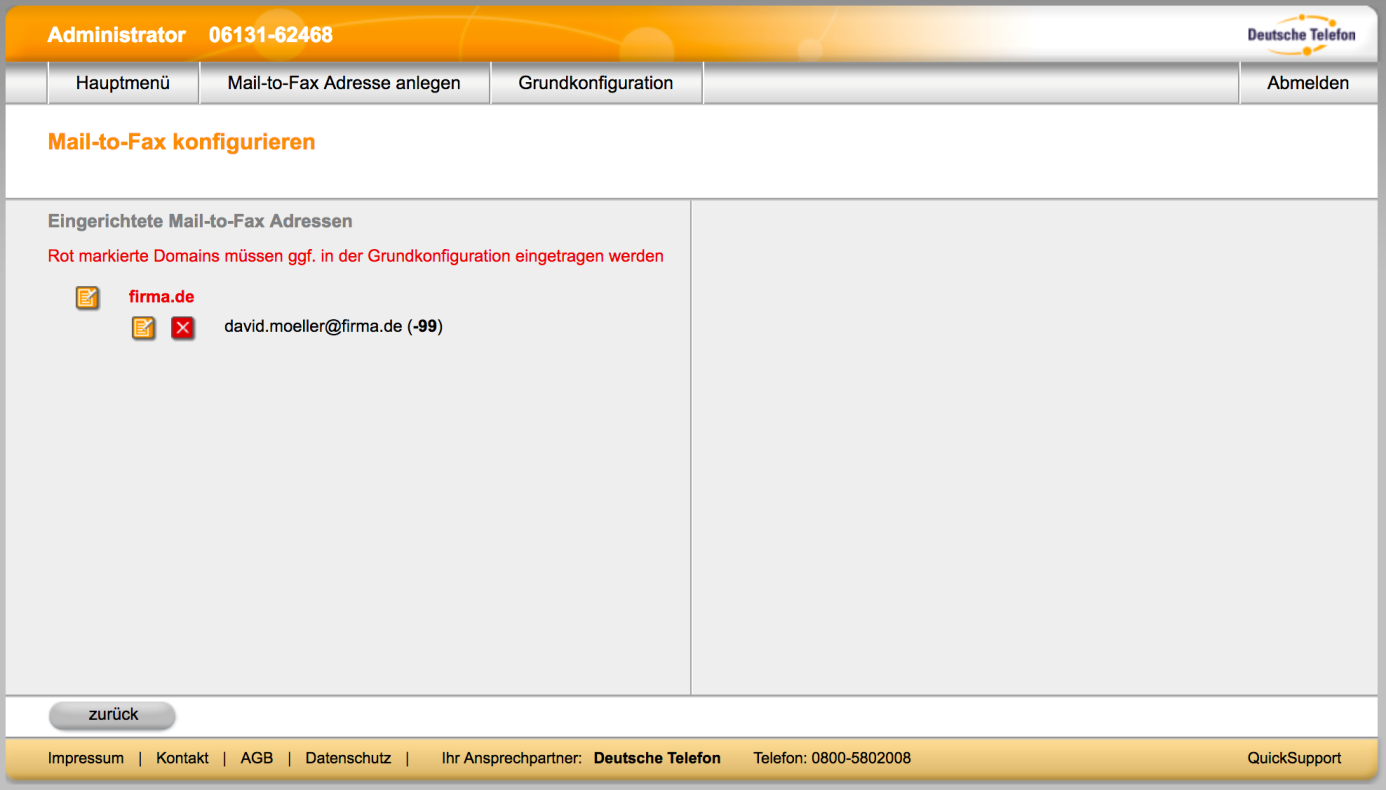
8.2 Neue Reverse-Domain(s) eintragen
In das beschreibbare Feld neben den Domainnamen können Sie nun eine andere Reverse-Domain eintragen oder über den Button „Prüfen“ den Vorschlag für die Reverse-Domain aufrufen.
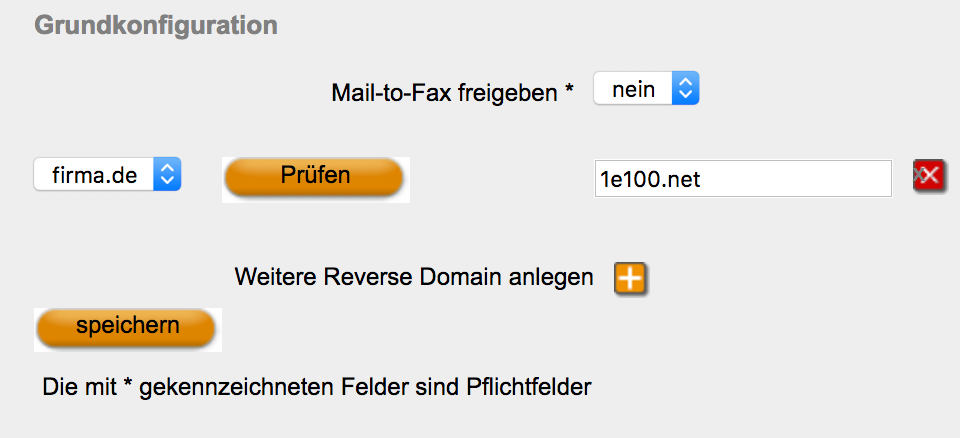
Wenn Sie für eine Domain zusätzliche Reverse-Domains anlegen möchten, klicken Sie auf „+“ rechts neben „Weitere Reverse-Domains anlegen“.
Es öffnet sich eine neue Zeile für die Domain, die Sie gerade bearbeiten. Befinden Sie sich in der Grundkonfiguration sämtlicher Domains, wird der Domainname der neuen Zeile als Dropdown-Menü dargestellt. Wählen Sie aus dem Dropdown-Menü die gewünschte Domain aus. In das beschreibbare Feld rechts tragen Sie die zusätzliche Reverse-Domain ein.
Wenn Sie mit den eingetragenen Änderungen zufrieden sind, klicken Sie unten links auf „speichern“.
8.3 Mail-to-Fax“ freigeben/ Freigabe widerrufen
Wenn Sie die Freigabe für Mail-to-Fax ändern möchten, wählen Sie „ja“ oder „nein“ im Dropdown-Menü ganz oben neben „Mail-to-Fax freigeben“.
Hinweis: Auch, wenn Sie sich in der Grundkonfiguration von nur einer Domain befinden und bei „Mail-to-Fax freigeben“ „nein“ eintragen, ist der Dienst insgesamt deaktiviert. Es ist nicht möglich die Freigabe auf einzelne eingetragene Domains oder E-Mail-Adressen zu beschränken. Wenn Mail-to-Fax nur für bestimmte E-Mail-Adressen deaktiviert werden soll, müssen Sie diese aus dem Power Menü löschen.
8.4 E-Mail-Adressen/ Domains löschen
Wenn Sie eine E-Mail-Adresse löschen wollen, klicken Sie in der Übersicht von Mail-to-Fax auf den X-Button vor der entsprechenden E-Mail-Adresse.
Hinweis: Wenn Sie alle einer Domain zugeordneten E-Mail-Adressen löschen, ist auch die Domain mit sämtlichen hinterlegten Reverse-Domains gelöscht.
9. Problemlösungen
9.1 Fehlermeldung nicht gefunden oder nicht verstanden?
Scheitert die Zusendung des Fax, erhalten Sie eine automatisierte E-Mail, die die Fehlermeldungen vom Server enthält. Die eigentlich entscheidende Fehlerbeschreibung von unserem Server ist deshalb mitunter etwas schwer zu finden. Sie befindet sich immer weit unten, da sich die Fehlermeldungen der Zwischenserver vor diese gesetzt haben, jedoch oberhalb der Informationen zur ursprünglich versendeten E-Mail.
Sollten Sie auch anhand dieser Beschreibung keine Fehlerbeschreibung finden, melden Sie sich gern bei unserem Technischen Service und stellen diesem die E-Mail mit der Fehlerbeschreibung zur Verfügung.
Wenn Sie die Fehlerbeschreibung gefunden haben, können Sie anhand dessen die Fehlerquelle beheben. Eine häufige Fehlerbeschreibung lautet z.B.:
Die E-Mail-Adresse ist fuer den Service Mail-to-Fax nicht freigeschaltet. Schalten Sie die E-Mail-Adresse im Webportal bitte zuerst frei.
Mit „Webportal“ ist in diesem Fall das Power Menü der SIP Tk-Anlage CentrexX gemeint. Überprüfen Sie in diesem Fall, ob die Funktion Mail-to-Fax im Power Menü überhaupt freigegeben wurde (siehe weiter unten „Mail-to-Fax freigegeben?“) und ob bei der verwendeten E-Mail-Adresse alle Pflichtfelder ausgefüllt sind (siehe weiter unten „Alle Pflichtfelder bei der E-Mail-Adresse ausgefüllt?“).
9.2 Checkliste häufiger Fehler
- Mail-to-Fax freigegeben?
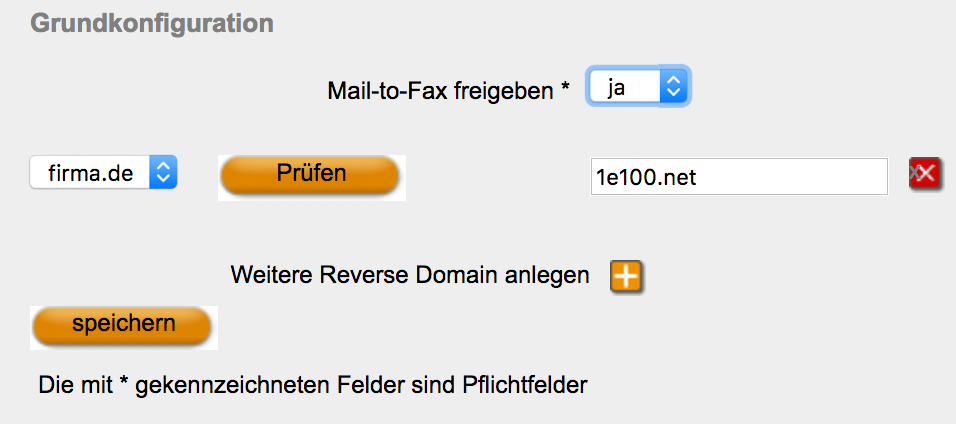 Stellen Sie sicher, dass Sie nicht nur die E-Mail-Adresse(n) angelegt, sondern die Funktion Mail-to-Fax auch in der Grundkonfiguration freigegeben haben. In der Grundkonfiguration muss das Dropdown-Menü neben „Mail-to-Fax freigeben“ auf „ja“ gestellt sein. Sollte dies noch nicht der Fall sein, ändern Sie den Eintrag auf „ja“ und klicken auf „Speichern“.
Stellen Sie sicher, dass Sie nicht nur die E-Mail-Adresse(n) angelegt, sondern die Funktion Mail-to-Fax auch in der Grundkonfiguration freigegeben haben. In der Grundkonfiguration muss das Dropdown-Menü neben „Mail-to-Fax freigeben“ auf „ja“ gestellt sein. Sollte dies noch nicht der Fall sein, ändern Sie den Eintrag auf „ja“ und klicken auf „Speichern“.
- Alle Pflichtfelder bei der E-Mail-Adresse ausgefüllt?
Rufen Sie die E-Mail-Adresse, bei der es Probleme gab, erneut auf. Klicken Sie dafür in der Übersicht von Mail-to-Fax auf den Button links neben der E-Mail-Adresse.
Rechts öffnet sich das Feld mit den für die E-Mail-Adresse hinterlegten Daten. Sollte eines der Felder nicht ausgefüllt sein, holen Sie dies nach. Häufig wurde das Feld „Header“ nicht ausgefüllt. Nach dem Sie die Daten nachgetragen haben, drücken Sie auf „Speichern“.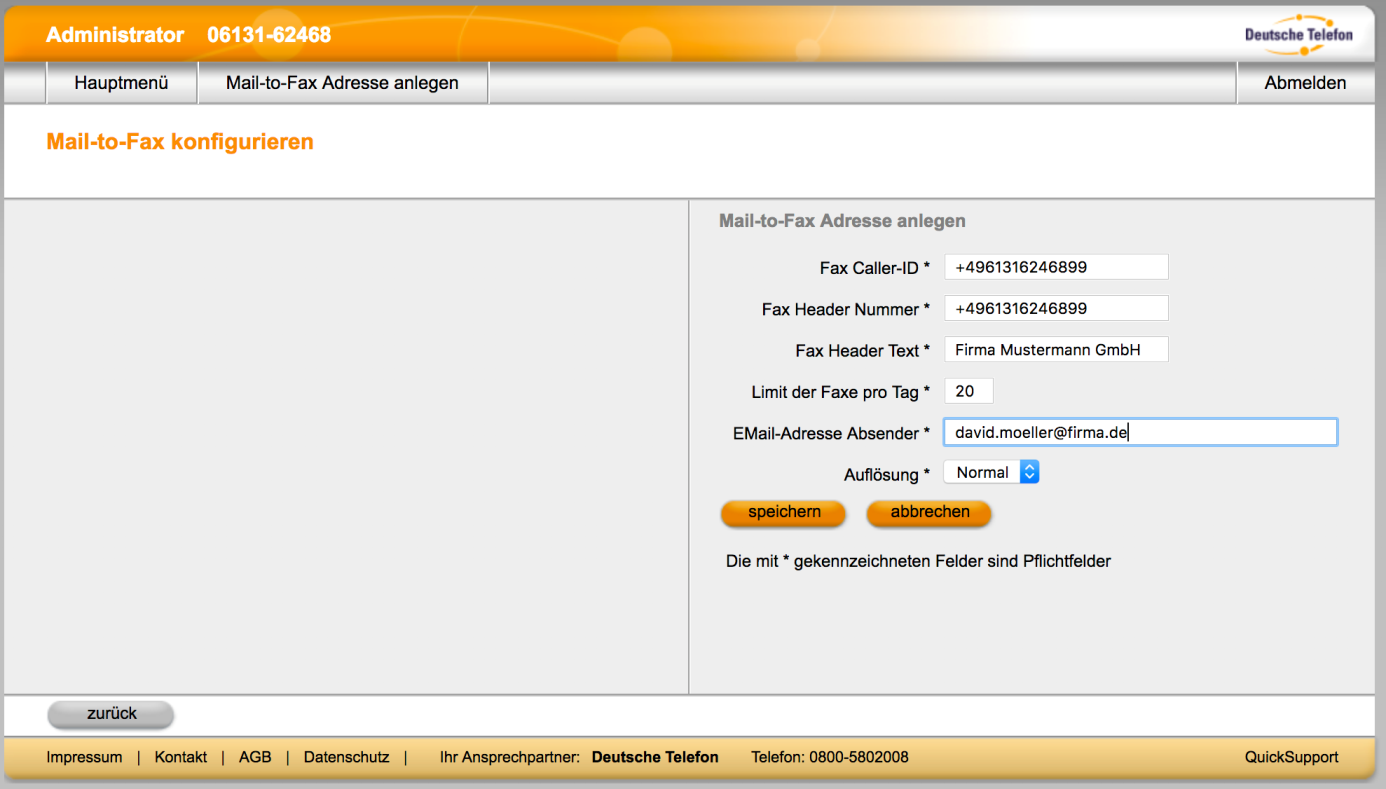
- Zieladresse korrekt?
Bitte überprüfen Sie erneut die von Ihnen eingetragene Zieladresse. Wenn Sie beim letzten Versuch copy-paste verwendet haben, tragen Sie die Zielrufnummer noch einmal per Hand ein, um z.B. mitkopierte Leerzeichen zu vermeiden. Hier zur Erinnerung noch mal die Zusammensetzung der Zieladresse:
<Fax-Rufnummer>@faxgw.dtst.de
Beispiel:
Denken Sie daran, dass die Nummer keine Amtsholungs-0, keine Leerzeichen oder sonstige Zeichen wie etwa Bindestriche enthalten darf.
- E-Mail-Adresse nur einmal verwendet?
Bitte beachten Sie, dass jede E-Mail-Adresse für den Dienst Mail-to-Fax der Deutsche Telefon Standard nur einmal angelegt werden kann. Dies gilt auch dann, wenn Sie z.B. über mehrere SIP Tk-Anlagen CentrexX verfügen. Ist eine Adresse bereits hinterlegt, führt dies zu einer Fehlermeldung beim Versuch der erneuten Registrierung.
9.3 Probe-Fax an eigene Adresse kam nicht an?
Falls Sie, z.B. zu Testzwecken, ein Fax an sich selber schicken wollen, kann dies zu Problemen führen, wenn die Fax-Zielrufnummer von derselben SIP Tk-Anlage CentrexX stammt, in der auch die Funktion Mail-to-Fax aktiviert wurde. Sie können das Problem umgehen, indem Sie die eigene Fax-Rufnummer mit der internationalen Vorwahl eintragen. Beispiel: anstatt von
9.4 Fax wird beim Empfänger mit html-code dargestellt?
Ihre eigentliche Nachricht ist zwischen lauter Code auf dem Fax kaum noch erkennbar? In diesem Fall haben Sie keine reine Textmail verschickt. Die meisten E-Mail-Programme verschicken standardmäßig im html-Format. Dieses kann aber bei der Darstellung als Fax zu Problemen führen.
Sie müssen in diesem Fall in Ihrem E-Mail-Programm auf reines Textformat umstellen. Wo diese Option im Einzelnen zu finden ist, unterscheidet sich von Programm zu Programm. In der Regel ist die Option aber direkt beim Verfassen der E-Mail zugänglich (z.B. als Button oder unter „Optionen“ etc.).
9.5 Fax über Multifunktions-Drucker gesendet, aber keinen Sendebericht erhalten?
Wenn Sie Ihr Multifunktionsgerät so einrichten, dass es über die im Power Menü für Mail-to-Fax hinterlegte Absenderadresse Faxe verschicken kann, werden Sendeberichte/Fehlermeldungen dennoch weiterhin an die hinterlegte E-Mail-Adresse geschickt. Ihr Multifunktionsgerät wird diese Antworten nicht verarbeiten können. Stellen Sie also sicher, dass die Antwortmails nach wie vor über einen normalen E-Mail-Account abgerufen und verwaltet werden.
10. Sicherheit & Schutz vor Missbrauch
10.1 Sicherheitsvorkehrungen der Deutschen Telefon Standard
Die Deutsche Telefon Standard legt bei Ihren Diensten stets auf die höchsten Sicherheitsstandards wert. Da beim Dienst Mail-to-Fax die Nutzung eines E-Mail-Services notwendig ist, auf deren Sicherheit die Deutsche Telefon Standard keinen Einfluss hat, wurden einige zusätzliche Sicherheitsmaßnahmen implementiert:
- Ein Reverse-Lookup über den die Herkunft der E-Mail verifiziert wird (zu diesem Zweck sollten Sie unter „6.2.“ eine Reverse-Domain anlegen).
- Die Tageslimitierung auf standardmäßig 20 Faxe pro Tag. Diesen Wert können Sie individuell in den Nutzereinstellungen ändern (siehe „6.1 E-Mail-Adresse hinterlegen“).
10.2 E-Mail-Sicherheit: Ausführliche Erläuterung
Wie effektiv der Reverse-Lookup als Sicherheitsmaßnahme ist, hängt auch davon ab, wie sicher Ihre E-Mail-Adresse ist. Insbesondere falls Sie das Tageslimit der Faxe pro Tag deutlich anheben wollen, möchten wir Ihnen im Folgenden eine ausführliche Beschreibung der Sicherheitsproblematik an die Hand geben, damit Sie das Risiko (eventuell in Rücksprache mit Ihrer IT-Abteilung) besser einschätzen können:
Die Nutzung von E-Mails beruht auf dem Simple Mail Transfer Protocol (SMTP). Aufgrund von anonymen SMTP-Servern oder SMTP-Relays ist der Gebrauch von SMTP potentiell unsicher. Unter einer fremden E-Mail-Adresse Nachrichten zu verschicken, ist wesentlich einfacher als z.B. einen Account zu hacken. Auch das allgemein bekannte Problem der Spam-Mails beruht auf dieser Sicherheitslücke.
Darum prüfen wir eingehende E-Mails für unser Mail-to-Fax-System auf ihren Ursprung. Wir nutzen dafür die Tatsache, dass der versendende Mailserver einen Eintrag im Domain Name System (DNS) generiert. Über die IP-Adresse des Absenders können wir feststellen, ob der Absende-Server im DNS als autorisierter Mailserver hinterlegt ist. In diesem Fall wird die E-Mail von unserem System entgegengenommen und das Fax verschickt. Wenn Sie sich unsicher sind, ob dies bei der von Ihnen verwendeten E-Mail-Adresse der Fall ist, fragen Sie in der IT-Abteilung Ihres Unternehmens nach.
Hinweis: Sollten Sie einen der großen Mail-Hoster in Deutschland nutzen, besteht trotz dieser Sicherheitsprüfung ein gewisses Missbrauchspotential durch die Aktivierung von Mail-to-Fax. Ist ein potenzieller Hacker angemeldeter Nutzer beim selben Mail-Hoster wie Sie, hat er bessere Möglichkeiten Ihre E-Mail-Adresse vorzutäuschen.
Wir empfehlen deshalb die Nutzung eigener Domains (z.b. Firmenadresse) oder eines Mail-Hosters mit erhöhten Sicherheitsstandards.
War die Autorisierung des Mailservers über das DNS nicht möglich, prüfen wir, ob der Server in der Mail-to-Fax-Grundkonfiguration freigeschaltet wurde. Wir nutzen dann die hinterlegte Reverse-Domain für einen sogenannten Reverse-Lookup. Dabei wird der Name, der dieser IP-Adresse zugeordnet ist, abgefragt. Ist der Name Bestandteil der freigeschalteten Reverse-Domain, wird die E-Mail entgegengenommen und das Fax verschickt.
Beispiel:
Name der Absender-Domain: smtp1.mailversand.de
freigeschaltete Reverse-Domain: mailversand.de
Kann über keinen der beiden Wege eine Autorisierung erfolgen, wird eine Fehlermeldung zurückgegeben, die die Ursache der Ablehnung beschreibt. Sollten Sie keine Fehlermeldung erhalten, obwohl das Fax nicht erfolgreich versandt wurde, prüfen Sie bitte auch Ihren Spam-Ordner.
Benötigen Sie weiterführende Hilfe?
Wenn Sie zusätzliche Unterstützung brauchen, bitten wir Sie, ein Ticket über das Online-Ticket-Portal service.dt-standard.de zu eröffnen. Zu diesem Ticket-Portal gelangen Sie auch über die Internetseite www.dt-standard.de. Gerne setzen wir uns dann zeitnah mit Ihnen in Verbindung.
Hinweis: Für das "Aufgeben" eines Online-Tickets (Support-Anfrage) benötigen Sie immer auch die Kundennummer. Diese gewährleistet eine korrekte Zuordnung Ihres Anliegens. Sie finden die Kundennummer u.a. auf der Rechnung. In diesem Zusammenhang bedanken wir uns für Ihre Mithilfe.
Ihr Service-Team der Deutsche Telefon Standard GmbH